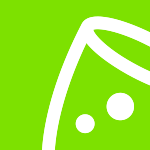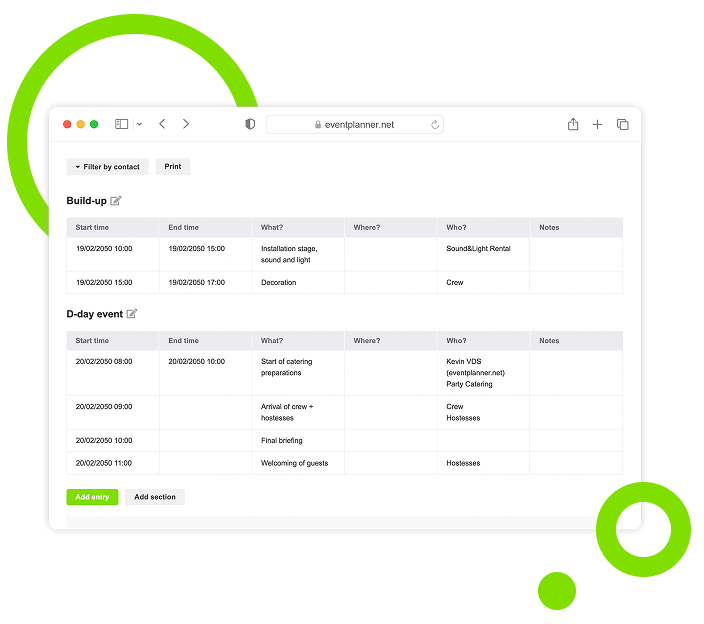
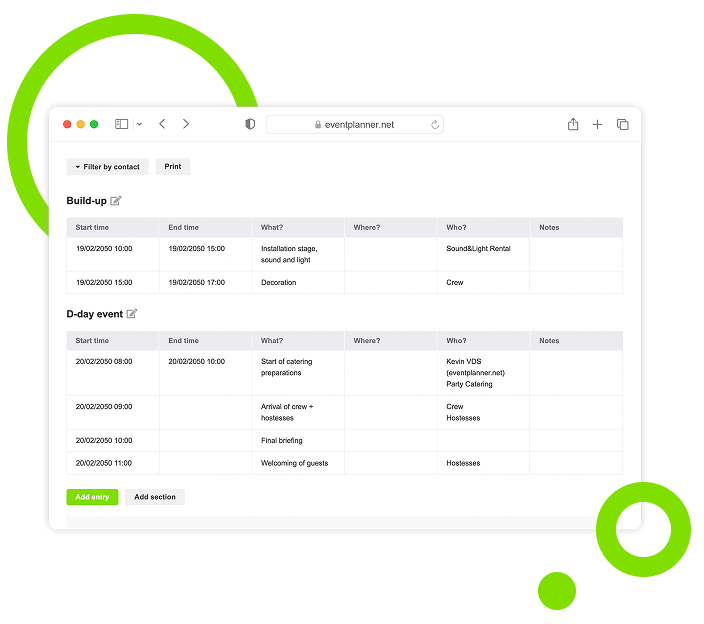
Gérez les activités du jour de l'événement avec des feuilles d'appel
Décomposez l'exécution de l'événement en plannings détaillés pour une coordination optimale. Organisez votre équipe avec des plans détaillés pour le démarrage et la clôture de l'événement.
Approuvé par les organisateurs d'événements 179.000+









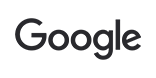


Transformez les tâches de l'équipe en actions claires pour le jour de l'événement
Ne vous inquiétez plus des malentendus ou des erreurs de communication pendant l'événement. Organisez les plages horaires, attribuez les rôles au personnel et assurez un déroulement harmonieux du spectacle.
Maintenez votre événement dans les délais
- Évitez les retards grâce à un timing précis des tâches.
- Réduisez le stress grâce à un calendrier bien organisé.
- Gagnez en confiance en sachant que tout le monde est aligné.
Simplifier la gestion des tâches événementielles
- Décomposez les flux de travail complexes en sections gérables.
- Concentrez-vous sur ce qui compte à chaque étape de votre événement.
- Naviguez dans les horaires avec une organisation intuitive.
Guidez votre équipe avec une direction claire
- Accédez à une liste de tâches personnalisée via l'application pour une action rapide.
- Assurez la disponibilité hors ligne avec des horaires imprimables.
- Éliminez la confusion grâce à une communication précise.
Prenez le contrôle de l'accès et de la visibilité
- Partagez des horaires spécifiques avec les bons membres de l’équipe.
- Protégez les détails sensibles avec des paramètres d’autorisation.
- Suivez la responsabilité avec des tâches spécifiques à chaque rôle.
Découvrez votre boîte à outils de planification d'événements
Découvrez comment les feuilles d’appel d’événements s’intègrent à d’autres fonctionnalités de planification au sein de notre logiciel d’événements.
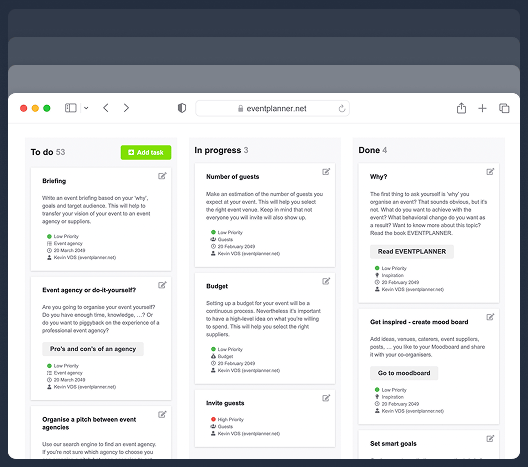
Moodboards
Capturez des idées, organisez l'inspiration et explorez les fournisseurs pour façonner la vision, le thème et la personnalité de votre événement.
Check-lists
Suivez chaque détail de la planification. Créez et assignez des tâches aux membres de votre équipe et ne manquez jamais une échéance.
Budgets
Gérez le budget et les dépenses de votre événement. Obtenez un aperçu complet de l'allocation des fonds et suivez vos dépenses.
Billetterie
Générez des tickets d'événement et gérez les inscriptions sur place. Créez des expériences d'enregistrement faciles pour vos participants.
Configuration de la chronologie des événements
Configurez des plannings détaillés et des attributions de tâches pour organiser le déroulement de votre journée d'événement.
Spécifier le calendrier des tâches
Définissez des fenêtres de temps et des délais exacts pour chaque activité afin de maintenir le contrôle du calendrier.
-
Ajoutez des dates et des heures de début pour une planification précise.
-
Définissez des limites de durée pour éviter le chevauchement des tâches.
-
Configurez des délais pour gérer la chronologie des événements.
-
Reconfigurez les séquences de tâches pour un meilleur flux.
Définir les détails de la tâche
Inclure les informations et spécifications des tâches principales pour une communication claire au sein de l’équipe.
-
Saisissez les descriptions des tâches pour mettre en évidence les exigences.
-
Spécifiez les emplacements pour une navigation efficace sur le lieu.
-
Affectez les membres de l’équipe pour une propriété claire.
-
Définissez des indicateurs d’état pour le suivi des progrès.
Coordination de la scène de l'événement
Décomposez les calendriers d’événements en étapes gérables pour simplifier l’exécution et le calendrier des tâches.
Sections de tâches de structure
Organisez la chronologie des activités de votre équipe en sections spécifiques aux tâches pour couvrir chaque étape de l'événement.
-
Créez et étiquetez des sections pour segmenter les étapes de l'événement.
-
Classer les sections par ordre chronologique.
-
Filtrez les tâches par membre de l’équipe pour suivre la progression.
-
Modifiez ou supprimez des sections lorsque les plans changent.
Gérer l'organisation des tâches
Organisez les tâches dans des sections spécifiques pour maintenir un calendrier d’événements structuré.
-
Regroupez les tâches dans les bonnes sections pour plus de clarté.
-
Réorganisez les tâches pour qu'elles correspondent aux priorités et au calendrier.
-
Afficher un résumé des tâches dans chaque section.
-
Marquez les tâches comme terminées pour mettre à jour la progression.
Gestion des tâches le jour de l'événement
Téléchargez notre application pour une coordination en temps réel ou/et préparez des documents prêts à être utilisés hors ligne
Gérer les tâches sur site via l'application
Accédez à vos tâches avant, pendant et après l'événement directement dans l'application.
-
Recevez des mises à jour instantanées et adaptez-vous aux changements.
-
Suivez la progression des tâches avec des suivis en direct.
-
Accédez à des tâches personnalisées pour une coordination précise
-
Affichez les tâches en sections pour une exécution organisée.
Générer des documents physiques
Créez des versions imprimables des calendriers d’événements pour une utilisation hors ligne et une référence d’équipe.
-
Imprimez les horaires à partager avec toutes les personnes concernées.
-
Générez des listes de tâches par rôle pour une distribution rapide.
-
Inclure les détails de l’état d’avancement de la préparation de la réunion.
-
Produisez des copies comme sauvegardes pour plus de fiabilité.
Rôles et responsabilités de l'équipe
Configurez des autorisations basées sur les rôles et une visibilité des tâches pour permettre la coordination et la responsabilisation de l'équipe.
Gérer l'attribution des tâches
Définissez la propriété des tâches et attribuez des responsabilités précises dans l’ensemble de votre calendrier d’événements.
-
Désignez les principaux propriétaires des tâches pour l’autorité ultime.
-
Ajoutez des membres d’équipe de soutien pour équilibrer les charges de travail.
-
Créez des contacts fournisseurs pour la délégation de tâches externes.
-
Surveillez la répartition des tâches pour identifier les goulots d’étranglement.
Superviser les droits d'accès
Configurez les autorisations d’affichage et le partage d’informations pour maintenir la sécurité des données d’événement.
-
Définissez la visibilité des tâches pour une distribution ciblée.
-
Attribuer des niveaux d'accès basés sur les rôles pour un contrôle standardisé
-
Suivre le flux d'informations sensibles pour la protection des données
-
Surveiller les autorisations d'équipe pour la conformité des accès
Feuilles d'appel d'événements, un outil de coordination et d'exécution
Préparez le terrain pour vos journées d'événement avec des plannings adaptés à votre équipe et à vos prestataires. Transformez votre liste de tâches en actions détaillées pour une exécution rapide.
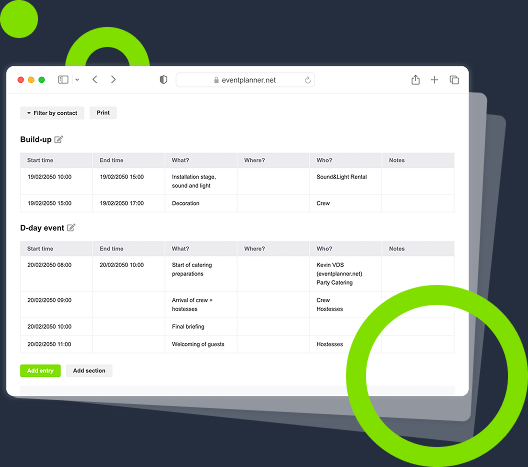
Visualiser les actions, exécution directe
Suivez l'intégralité de la chronologie de vos événements, les affectations de votre équipe et les mises à jour de progression à partir d'un seul centre de commande.
Unir les équipes et les fournisseurs, maintenir l'alignement
Rassemblez vos équipes et vos fournisseurs sous un seul système. Chacun connaît son rôle tout au long de l'événement.
Coordonner les échéanciers, stimuler l'action
Dirigez votre événement avec précision. Chaque responsable de tâche reçoit des instructions claires au moment opportun.
Mettre à jour les plans, préserver le flux
Adaptez instantanément vos plans à l'évolution de la situation. Assurez le bon déroulement de votre événement grâce aux mises à jour du planning en temps réel.
Questions fréquemment posées
-
Puis-je utiliser des feuilles d’appel pour des événements de plusieurs jours ?
Absolument. Vous pouvez créer des sections distinctes pour chaque jour de l'événement ou gérer un calendrier continu. Le système vous aide à organiser les tâches sur plusieurs jours tout en les reliant au sein d'un même calendrier.
-
Existe-t-il une version mobile pour les mises à jour en déplacement ?
Oui. Les membres de l'équipe peuvent accéder à leurs feuilles de service sur leurs appareils mobiles. Cela facilite la consultation des missions et la mise à jour de l'état d'avancement des tâches, même en déplacement. Vous pouvez télécharger notre application sur l'App Store d'Apple ou le Google Play Store.
-
Comment partager des tâches spécifiques avec les membres de l’équipe ?
Vous contrôlez ce que chaque personne voit. Donnez accès à toutes les tâches ou uniquement à leurs propres tâches aux membres de votre équipe. Filtrez et imprimez les listes de tâches pour des personnes spécifiques.
-
Puis-je ajouter des fournisseurs externes à mes feuilles d’appel d’événements ?
Oui. Vous pouvez ajouter des fournisseurs comme contacts externes et leur confier des tâches spécifiques. Ils auront accès uniquement aux sections pertinentes de la feuille d'appel. Cela contribuera à garantir la sécurité tout en leur fournissant les informations nécessaires à leur rôle lors de l'événement.
-
Puis-je utiliser la feuille d'appel d'événement hors ligne ?
Oui. Imprimez votre feuille de présence complète ou des versions filtrées indiquant des sections spécifiques ou les tâches des membres de l'équipe. Ayez toujours une copie de sauvegarde à portée de main.
-
Que se passe-t-il si je dois apporter des modifications de dernière minute ?
Vous pouvez mettre à jour la feuille d'appel en temps réel, et tous les membres de l'équipe verront instantanément les modifications sur leurs appareils. Si vous utilisez des versions imprimées, vous pouvez rapidement générer et distribuer des copies mises à jour.
-
Comment puis-je suivre l’achèvement des tâches ?
Marquez les tâches comme terminées en cochant la case correspondante. Suivez leur avancement pour chaque section et chaque membre de l'équipe.
-
Puis-je réutiliser les feuilles d’appel d’événements précédents ?
Oui. Vous pouvez enregistrer des feuilles d'appel comme modèles pour une utilisation ultérieure. Ceci est particulièrement utile pour les événements récurrents ou similaires, vous permettant de maintenir la cohérence tout en gagnant du temps de configuration.
Gratuit pour toujours
Idéal pour les professionnels et les petites équipes de planification d'événements gérant un événement à la fois.
Par licence/mois
Idéal pour les professionnels et les grandes équipes gérant plusieurs événements à la fois.
À partir de
Idéal pour les organisations nécessitant des solutions personnalisées, une sécurité avancée et un support dédié
Un logiciel de planification d'événements qui évolue avec vous
Choisissez un plan qui correspond à vos ambitions, que vous gériez un seul événement ou que vous dirigiez plusieurs projets simultanément.